Acer Veriton L670, Veriton M670, Veriton S670 User Guide [id]
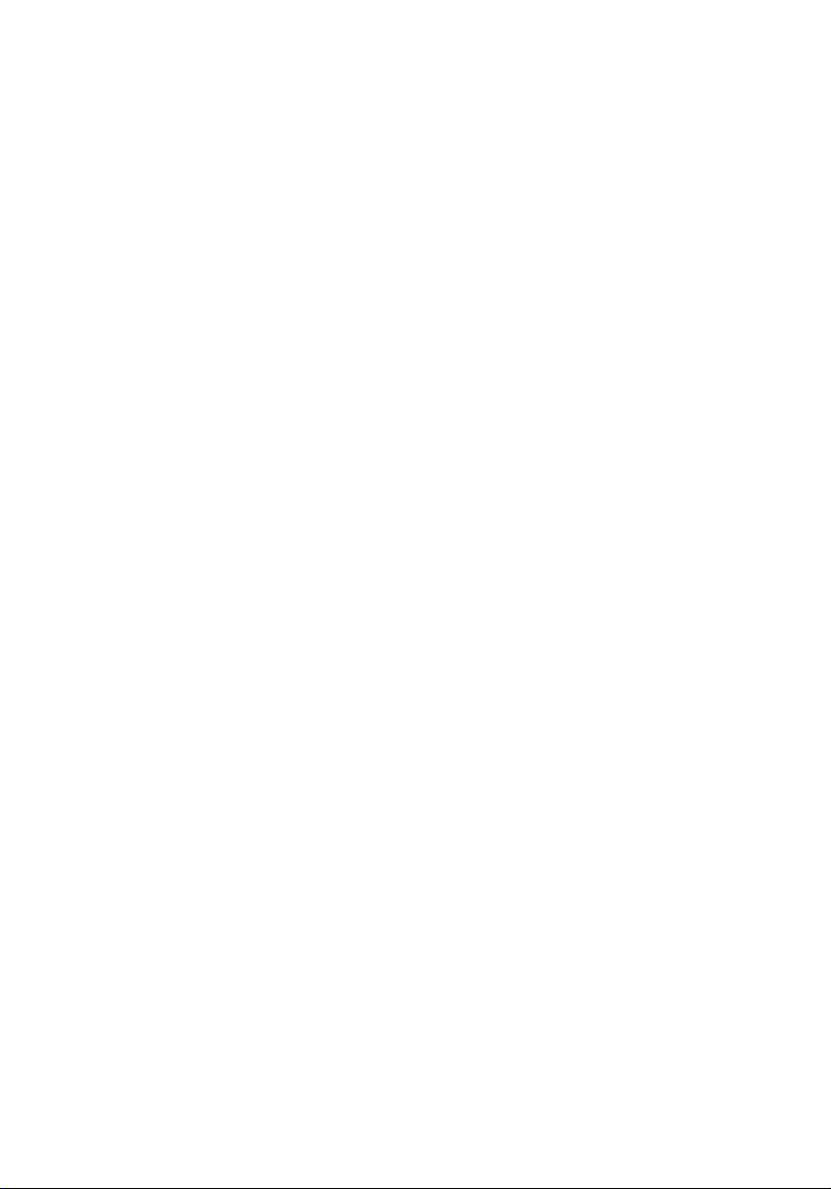
Veriton Series
Buku Petunjuk
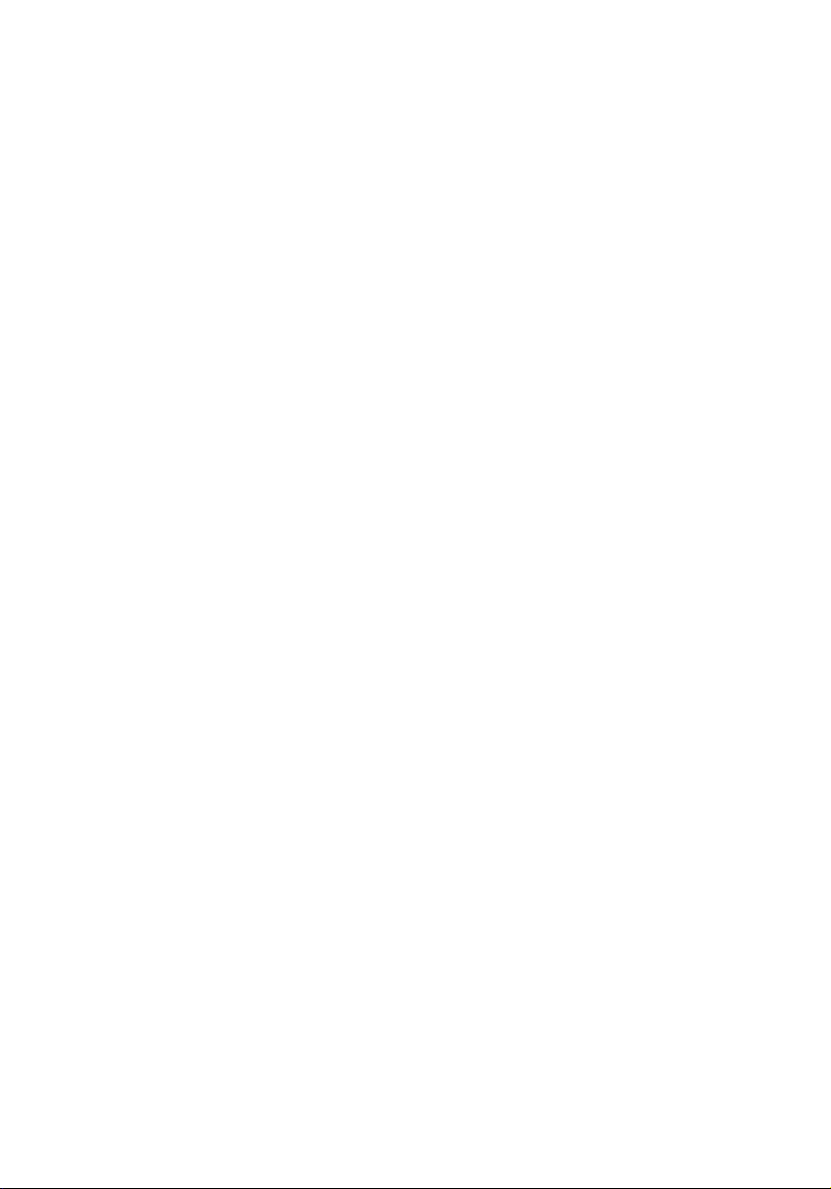
Hak Cipta © 2007. Acer Incorporated.
Hak Cipta Dilindungi Undang-Undang.
Buku Petunjuk untuk Veriton Series
Edisi Pertama: 05 / 2007
Informasi yang tercantum dalam publikasi ini dapat berubah secara berkala tanpa
pemberitahuan sebelumnya kepada siapapun tentang revisi atau perubahan tersebut.
Perubahan yang dilakukan akan disertakan dalam edisi baru panduan ini atau dokumen dan
publikasi pelengkap. Perusahaan ini tidak memberikan pernyataan atau jaminan, baik secara
tersurat maupun tersirat, berkaitan dengan isi dokumen ini dan secara tegas melepaskan
tanggung jawab hukum terhadap jaminan tersirat tentang keadaan yang dapat
diperjualbelikan atau kesesuaian untuk tujuan tertentu.
Catat informasi nomor model, nomor seri, tanggal pembelian, dan alamat pembelian pada
lembar isian yang tersedia di bawah. Nomor seri dan nomor model tercantum pada label yang
melekat di proyektor Anda. Semua hal yang terkait dengan unit Anda harus mencakup nomor
seri, nomor model, dan informasi pembelian.
Tidak ada bagian dalam publikasi ini yang boleh diperbanyak, disimpan dalam system
pengambilan, atau dikirim, dengan cara dan dalam bentuk apapun, baik secara elektronik,
mekanik, fotokopi, rekaman, maupun lainnya, tanpa izin tertulis sebelumnya dari Acer.
Veriton Series Desktop Computer
Nomor model: __________________________________
Nomor seri: _____________________________________
Tanggal pembelian: _____________________________
Alamat pembelian: _____________________________
Acer dan logo Acer adalah merek dagang terdaftar dari Acer Incorporated. Nama produk atau
merek dagang perusahaan lain yang terdapat dalam dokumen ini hanya untuk identifikasi
dan milik perusahaan yang bersangkutan.
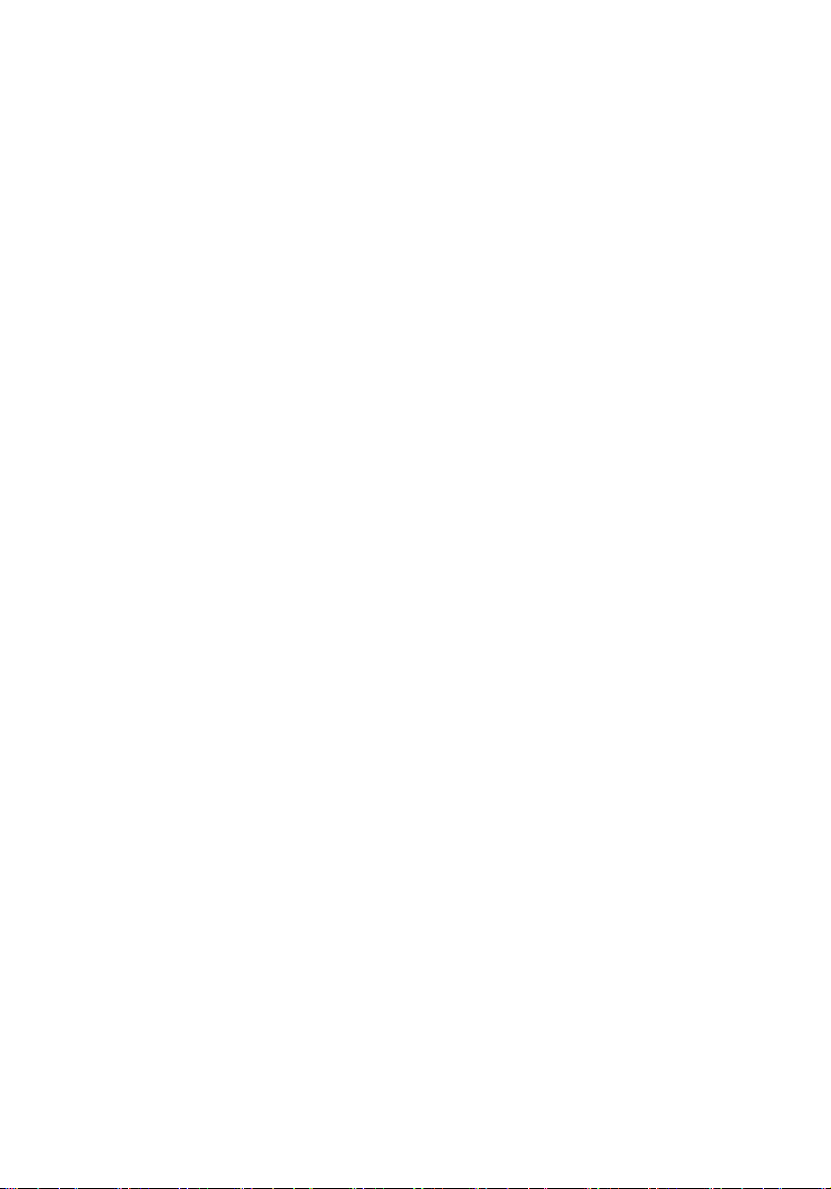
Informasi untuk keselamatan dan kenyamanan Anda
Petunjuk keselamatan
Baca petunjuk ini dengan seksama. Simpan dokumen ini untuk penggunaan di
lain waktu. Patuhi semua peringatan dan petunjuk yang ditandai pada produk
ini.
Mematikan produk sebelum membersihkannya
Lepaskan kabel produk dari stopkontak sebelum membersihkannya.
Jangan gunakan pembersih cair atau aerosol. Gunakan kain lembab untuk
membersihkan.
Peringatan
• Jangan gunakan produk ini di dekat air.
• Jangan letakkan produk ini di tempat, dudukan, atau meja yang tidak
stabil. Jika terjatuh, produk akan mengalami kerusakan parah.
• Slot dan rongga tersedia sebagai ventilasi untuk menjamin keandalan
pengoperasian dan melindungi produk dari panas yang berlebihan.
Rongga ini tidak boleh tertutup atau terhalang. Rongga tidak boleh
terhalang dengan meletakkan produk ini di atas kasur, sofa, matras, atau
permukaan sejenis. Produk ini tidak boleh diletakkan di dekat atau di atas
radiator atau sumber panas, atau instalasi terpasang, kecuali jika terdapat
ventilasi yang memadai.
• Jangan masukkan benda apapun ke dalam produk melalui slot kabinet
karena dapat menyentuh titik tegangan berbahaya atau menyebabkan
hubungan arus pendek yang akan menimbulkan kebakaran atau sengatan
arus listrik. Jangan tumpahkan cairan apapun pada atau ke dalam produk.
• Untuk menghindari kerusakan komponen internal dan mencegah
kebocoran pada baterai, jangan letakkan produk ini di atas bidang yang
bergetar.
iii
Menggunakan daya listrik
• Produk ini harus dioperasikan menggunakan jenis daya sesuai dengan
yang tertera pada label. Jika Anda ragu tentang jenis daya yang tersedia,
hubungi dealer Anda atau perusahaan listrik negara.
• Jangan biarkan benda apapun berada di atas kabel daya. Jangan letakkan
produk ini di tempat yang dapat terinjak oleh orang lewat.
• Jika Anda akan menggunakan produk dengan kabel tambahan, pastikan
nilai total ampere peralatan yang dipasang ke kabel tambahan tidak
melebihi nilai ampere kabel tambahan. Pastikan juga nilai total semua
produk yang terpasang ke stopkontak tidak melebihi nilai sekering.
• Jangan bebani arus listrik, terminal, atau stopkontak melewati batas
dengan menyambung terlalu banyak perangkat. Beban sistem secara
keseluruhan tidak boleh melebihi 80% dari nilai sirkuit cabang. Jika
menggunakan kabel tambahan, beban sistem tidak boleh melebihi 80%
dari nilai input kabel tambahan.
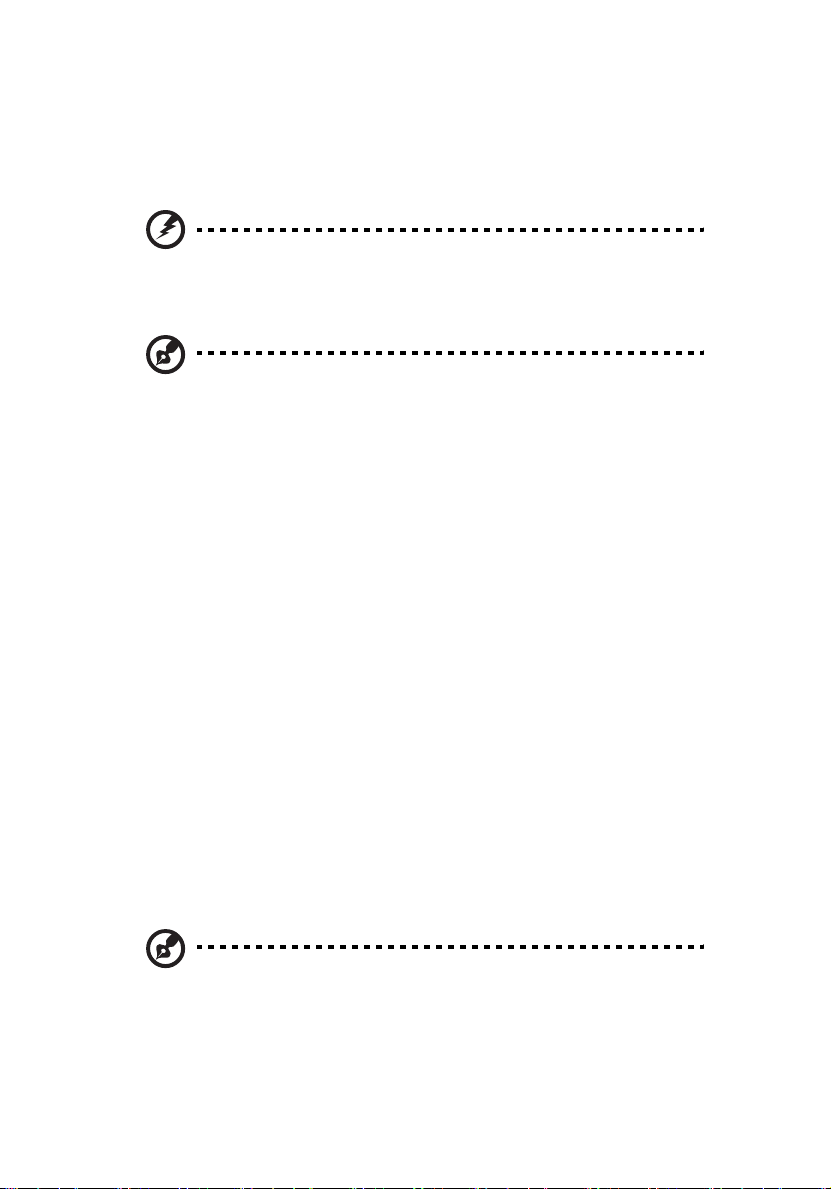
iv
• Adaptor AC produk ini dilengkapi konektor ground tiga kabel. Konektor
hanya boleh dihubungkan ke stopkontak yang telah di-ground. Pastikan
stopkontak telah di-ground dengan benar sebelum memasang konektor
adaptor AC. Jangan pasang konektor ke stopkontak yang tidak di-ground.
Untuk informasi rinci, hubungi teknisi listrik Anda.
Peringatan! Pin ground adalah fitur pengaman yang penting.
Menggunakan stopkontak yang tidak di-ground dengan benar
dapat menyebabkan sengatan listrik dan/atau cedera.
Catatan: Pin ground juga memberikan perlindungan yang baik
dari suara bising tidak diinginkan yang dihasilkan oleh perangkat
listrik lain di sekitarnya yang dapat mengganggu performa
produk ini.
• Gunakan produk hanya dengan unit kabel catu daya yang tersedia. Jika
Anda akan mengganti unit kabel daya, pastikan kabel daya yang baru
memenuhi persyaratan sebagai berikut: jenis yang dapat dilepas, sesuai
UL/sertifikasi CSA, jenis SPT-2, nilai 7 A 125 V minimum, standar VDE atau
yang setara, panjang maksimum 4,6 meter (15 kaki).
Memperbaiki produk
Jangan perbaiki sendiri produk ini, karena saat menutup dan membuka
penutup produk, Anda dapat menyentuh titik tegangan berbahaya atau risiko
lainnya. Serahkan seluruh perbaikan kepada teknisi ahli.
Lepaskan konektor produk dari stopkontak, kemudian bawa ke teknisi
perbaikan ahli bila:
• kabel daya atau konektor rusak, terpotong, atau terbakar
• produk terkena cairan
• produk terkena hujan atau air
• produk terjatuh atau casing rusak
• performa produk menunjukkan perubahan nyata, menandakan perlunya
perbaikan
• produk tidak berfungsi secara normal setelah menjalankan petunjuk
pengoperasian
Catatan: Atur masing-masing kontrol hanya dengan cara yang
tertera pada petunjuk pengoperasian karena pengaturan kontrol
yang tidak sesuai mungkin akan mengakibatkan kerusakan dan
menambah pekerjaan teknisi perbaikan untuk mengembalikan
produk ke kondisi normal.
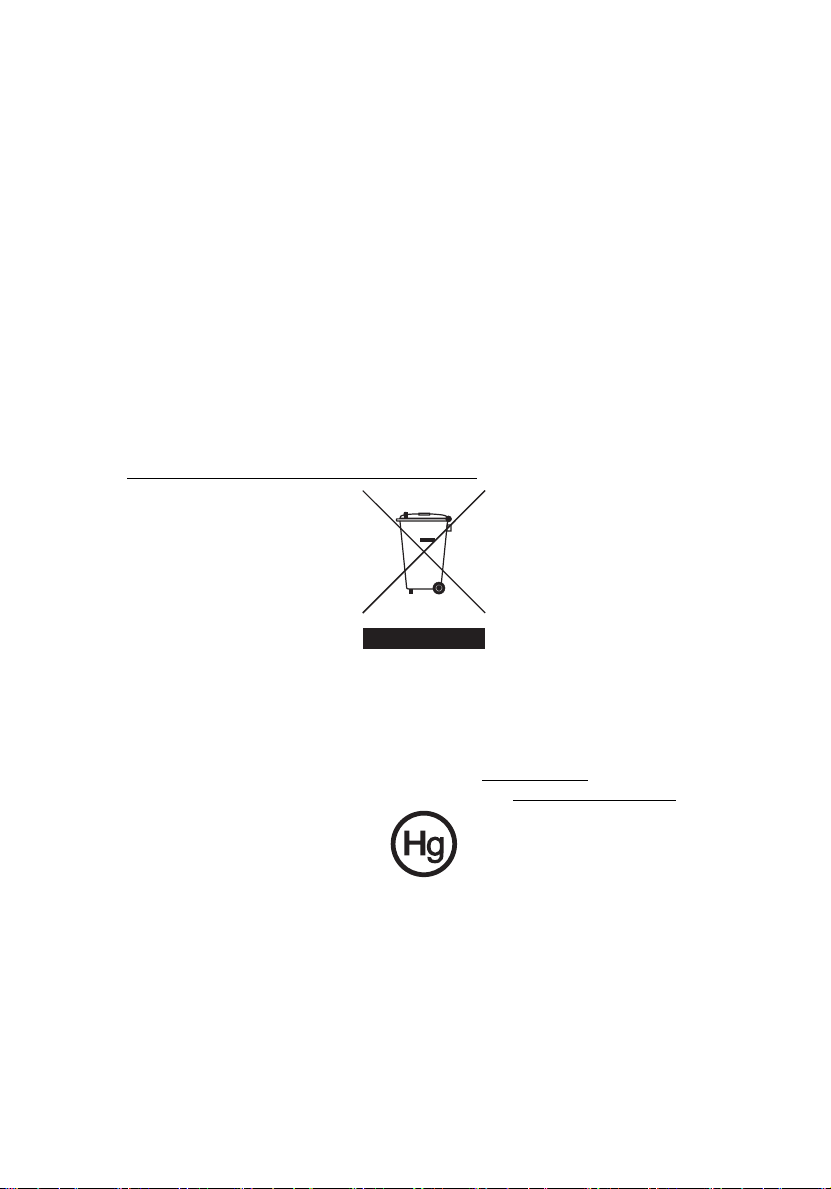
PERHATIAN: Bahaya ledakan jika baterai tidak dipasang dengan benar.
Ganti baterai hanya dengan jenis yang sama atau setara sesuai
rekomendasi pabrik. Buang baterai bekas sesuai petunjuk pabrik.
Keamanan kabel telepon
• Bila tidak digunakan atau sebelum melakukan perbaikan, lepas semua
kabel telepon dari peralatan.
• Untuk menghindari risiko sengatan listrik jauh dari petir, jangan pasang
kabel telepon ke peralatan ini sewaktu terjadi petir atau badai.
Petunjuk pembuangan
Jangan buang perangkat elektronik ke tempat sampah.
Untuk meminimalkan polusi dan menjaga kelestarian lingkungan, lakukan daur
ulang. Untuk informasi lebih lanjut tentang peraturan WEEE (penanganan
limbah peralatan listrik dan elektronik), kunjungi
http://global.acer.com/about/
sustainability.htm.
v
Informasi tentang merkuri
Untuk proyektor atau produk elektronik yang terdiri dari monitor atau layar
LCD/CRT: Lampu di dalam produk ini mengandung merkuri, karena itu harus
didaur ulang atau dibuang sesuai peraturan setempat. Untuk informasi lebih
lanjut, hubungi Electronic Industries Alliance di www.eiae.org
tentang cara pembuangan lampu khusus, kunjungi www.lamprecycle.org
. Untuk informasi
.
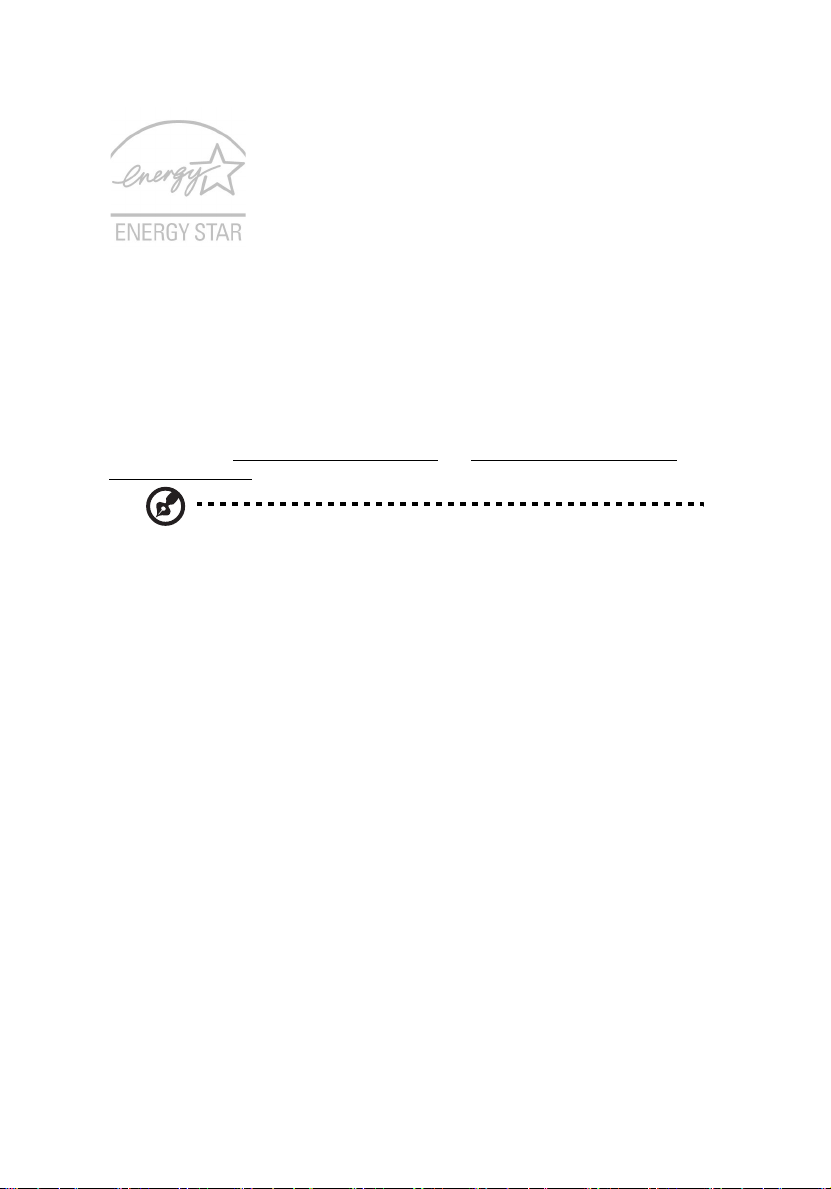
vi
ENERGY STAR merupakan program pemerintah (kemitraan publik/swasta) yang
memberdayakan masyarakat untuk melindungi lingkungan hidup dengan cara
yang hemat, tanpa mengorbankan kualitas atau fitur produk. Produk yang
memperoleh label ENERGY STAR akan mencegah emisi gas rumah kaca dengan
memenuhi panduan efisiensi energi ketat yang diatur oleh EPA (Lembaga
Perlindungan Lingkungan Hidup A.S.) dan DOE (Departemen Energi A.S.). Pada
sebagian besar rumah, 75% dari seluruh listrik digunakan untuk barang
elektronik rumah, meskipun produk dimatikan. Produk elektronik rumah yang
disahkan ENERGY STAR, menggunakan energi hingga 50% lebih rendah
daripada peralatan biasa pada posisi tidak dihidupkan. Untuk informasi lebih
lanjut, kunjungi http://www.energystar.gov
powermangement.
Catatan: Informasi di atas hanya berlaku untuk sistem Acer
dengan stiker ENERGY STAR yang terdapat pada sudut kiri bawah.
Sebagai mitra ENERGY STAR, Acer Inc. telah menetapkan bahwa produk ini
memenuhi efisiensi energi berdasarkan panduan ENERGY STAR.
Produk ini telah dikirim dengan mengaktifkan manajemen daya:
dan http://www.energystar.gov/
• Mengaktifkan layar modus Tidur dalam waktu 15 menit bila tidak ada
aktivitas pengguna.
• Mengaktifkan modus Tidur komputer dalam waktu 30 menit bila
tidak ada aktivitas pengguna.
• Mengaktifkan komputer melalui menonaktifkan modus Tidur dengan
menekan tombol daya.
• Pengaturan manajemen daya lainnya dapat dilakukan melalui Acer
ePower Management.
Tips dan informasi untuk kenyamanan penggunaan
Pengguna komputer dapat mengalami gangguan ketegangan mata dan sakit
kepala setelah penggunaan dalam waktu lama. Pengguna juga dapat
mengalami cedera fisik setelah bekerja berjam-jam di depan komputer. Durasi
kerja, posisi duduk, perilaku kerja yang buruk, ketegangan, lingkungan kerja
yang tidak nyaman, kesehatan, dan faktor lainnya dapat memperbesar risiko
cedera fisik.
Penggunaan komputer yang salah dapat menimbulkan gejala nyeri otot,
tendonitis, tenosinovitis, atau gangguan otot rangka lainnya. Gejala berikut
dapat dialami pada tangan, pergelangan tangan, lengan, bahu, leher, atau
punggung:
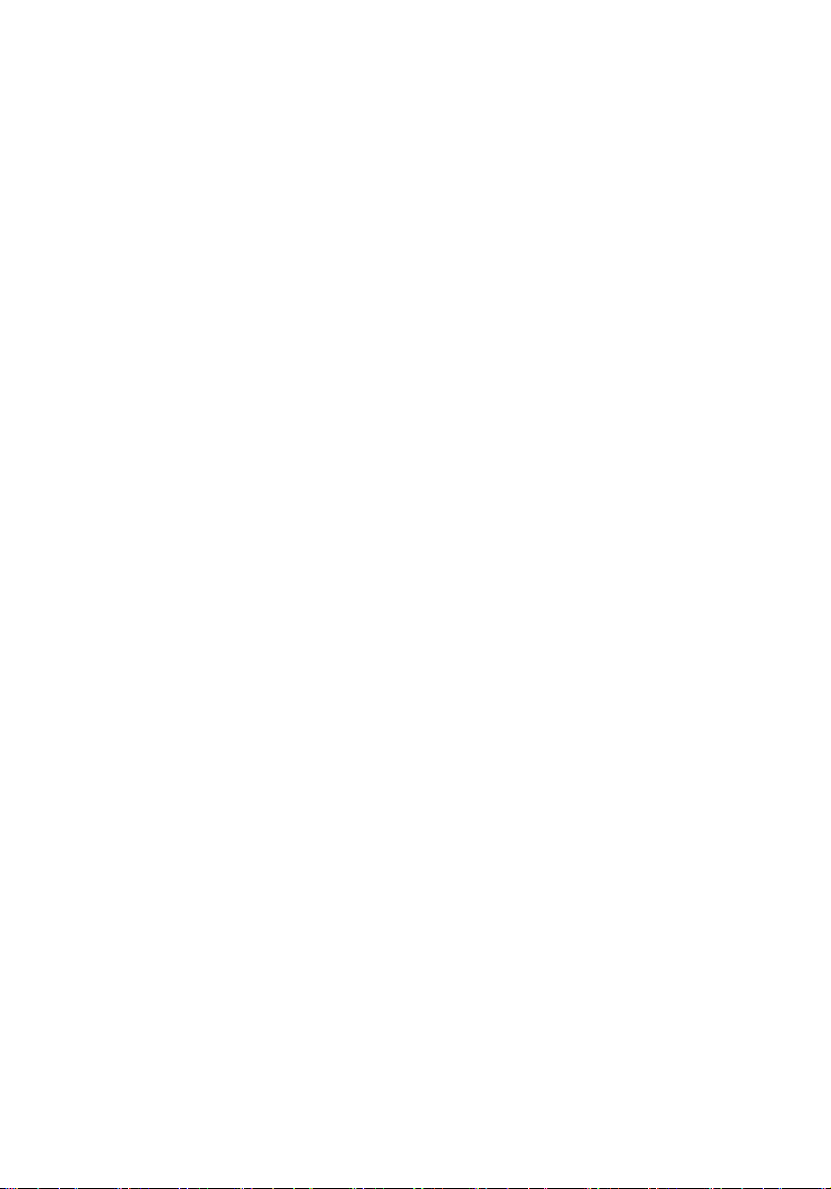
vii
• mati rasa, perasaan panas seperti terbakar, atau kesemutan
• sakit, tidak nyaman, atau lemah
• nyeri, linu, atau senut-senut
• kaku atau tegang
• menggigil atau lemas
Jika Anda mengalami gejala tersebut atau merasakan ketidaknyamanan terusmenerus dan/atau nyeri akibat menggunakan komputer, segera kunjungi
dokter serta informasikan ke divisi kesehatan dan keselamatan perusahaan
Anda.
Bagian berikut akan memberikan tips tentang meningkatkan kenyamanan
dalam menggunakan komputer.
Mengetahui tingkat kenyamanan Anda
Kenali tingkat kenyamanan Anda dengan mengatur jarak pandang ke monitor,
menggunakan sandaran kaki, atau meninggikan tempat duduk senyaman
mungkin. Coba beberapa tips sebagai berikut:
• hindari posisi duduk yang sama dalam waktu lama
• hindari membungkuk ke depan dan/atau bersandar ke belakang
• berdiri dan berjalan sesekali untuk melepaskan ketegangan pada otot kaki
• berisitirahat sejenak untuk mengendurkan otot leher dan bahu
• hindari tekanan pada otot atau mengangkat bahu
• pasang layar eksternal, keyboard, dan mouse dengan benar dan senyaman
mungkin
• jika Anda lebih sering melihat ke layar daripada ke dokumen, letakkan
layar di bagian tengah meja kerja untuk meminimalkan ketegangan pada
leher
Menjaga penglihatan Anda
Menatap terlalu lama, memakai kaca mata atau lensa kontak yang tidak
memadai, silau, lampu ruangan yang terlalu terang, fokus layar buruk, huruf
bacaan terlalu kecil, dan kontras layar terlalu rendah dapat membuat mata
Anda lelah. Bagian berikut berisi saran tentang cara mengurangi kelelahan
mata.
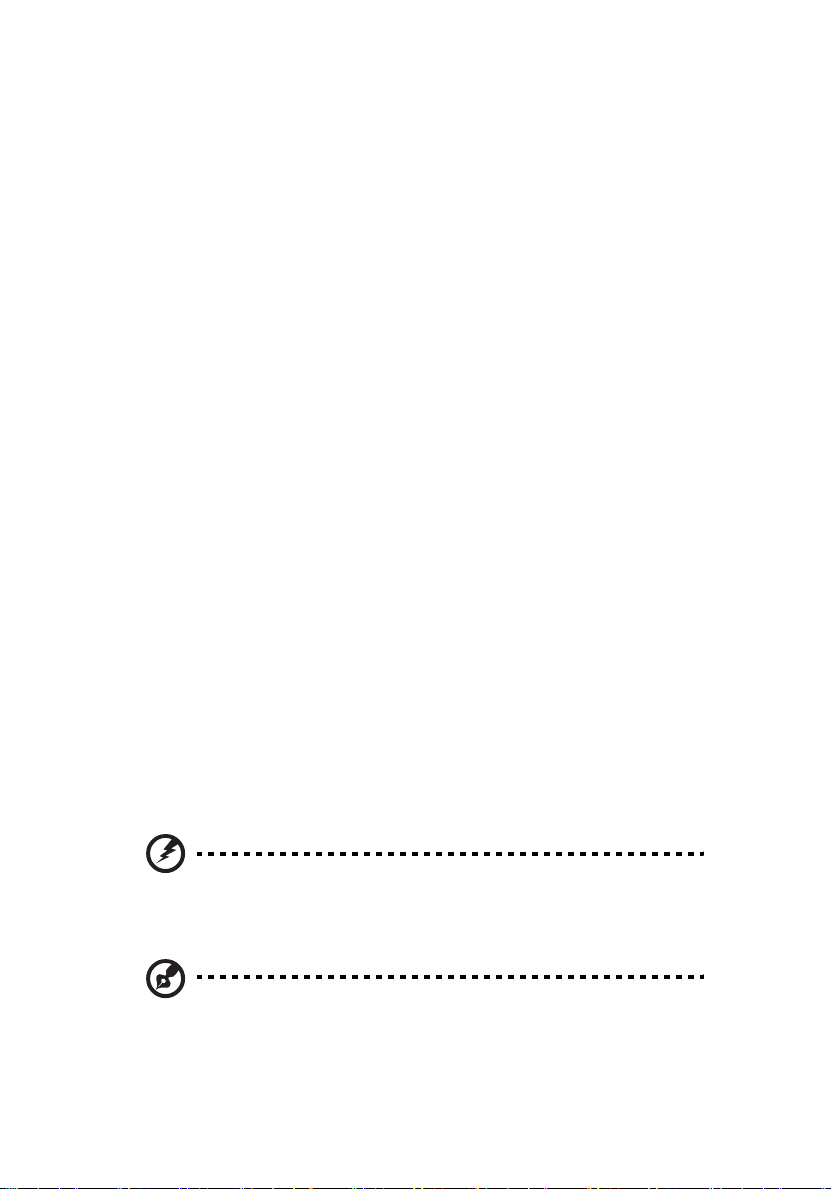
viii
Mata
• Sesekali istirahatkan mata Anda.
• Jauhkan pandangan Anda dari monitor setelah waktu lama dan fokuskan
pada titik yang jauh.
• Kedipkan mata Anda sesering mungkin untuk mencegah iritasi.
Layar
• Jaga kebersihan layar Anda.
• Posisikan kepala Anda lebih tinggi dari sisi atas layar sehingga titik
pandang mata mengarah ke bawah saat menatap area tengah layar.
• Atur kecerahan dan/atau kontras layar ke tingkat yang nyaman agar teks
lebih mudah dibaca dan gambar lebih tajam.
• Hindari silau dan pantulan dengan cara:
• menempatkan layar pada posisi menghadap ke jendela atau sumber
cahaya
• mengurangi cahaya ruangan menggunakan gorden, tirai, atau kerai
• menggunakan lampu baca
• mengubah sudut pandang ke layar
• menggunakan filter anti silau
• menggunakan penutup layar, misalnya potongan karton yang
diletakkan di sisi depan atas layar
• Hindari mengatur layar ke sudut pandang yang tidak semestinya.
• Hindari menatap sumber cahaya yang terang, misalnya ke arah jendela
yang terbuka dalam waktu lama.
Membiasakan perilaku kerja yang baik
Biasakan perilaku kerja berikut agar Anda lebih produktif dan santai selama
bekerja menggunakan komputer:
• Beristirahat sejenak dan sering.
• Lakukan gerakan ringan untuk mengendurkan otot.
• Hirup udara segar sesering mungkin.
• Berolahraga secara teratur dan jaga kesehatan.
Peringatan! Sebaiknya jangan gunakan komputer di sofa atau
kasur. Jika terpaksa, jangan lakukan terlalu lama, berhenti
sesekali, dan lakukan gerakan ringan.
Catatan: Untuk informasi lebih lanjut, lihat “Informasi FCC” pada
halaman 20 dalam Buku Petunjuk AcerSystem.
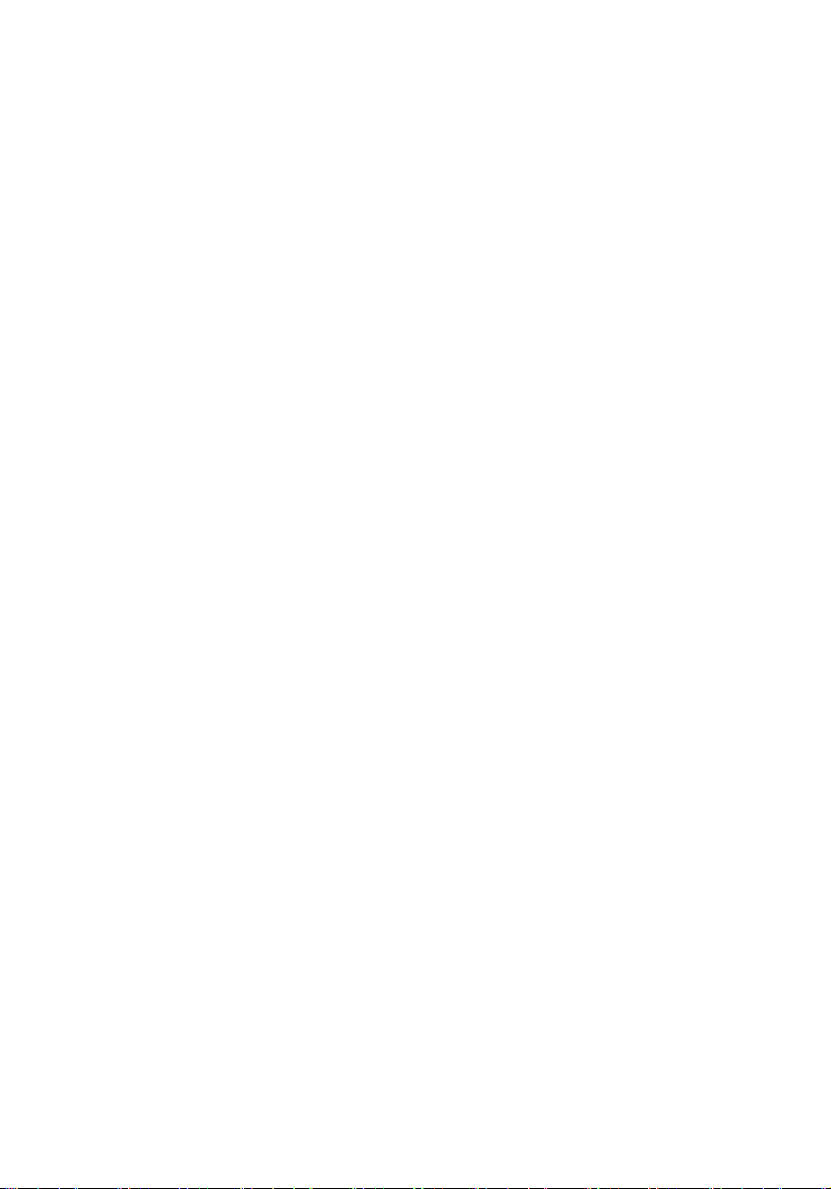
Informasi untuk keselamatan dan
kenyamanan Anda iii
Petunjuk keselamatan iii
Petunjuk pembuangan v
Tips dan informasi untuk kenyamanan
penggunaan vi
1 Informasi sistem 1
Panel depan 2
Panel belakang 2
Drive optik 3
Merawat CD dan DVD 4
2 Mempersiapkan komputer 5
Mengatur tempat kerja yang nyaman 6
Menentukan posisi monitor 6
Menentukan posisi keyboard 6
Menentukan posisi mouse 6
Memasang periferal 7
Memasang mouse dan keyboard 7
Antarmuka USB 7
Antarmuka PS/2 7
Memasang monitor 7
Memasang kabel daya 8
Menghidupkan komputer 8
Mematikan komputer 8
Daftar Isi
3 Meningkatkan kemampuan komputer 9
Tindakan pengamanan sewaktu pemasangan 10
Tindakan pengamanan ESD 10
Petunjuk sebelum pemasangan 10
Petunjuk setelah pemasangan 11
Membuka komputer 11
Melepas penutup komputer 11
Memasang kembali penutup komputer 11
Meningkatkan kemampuan komputer 12
Melepaskan DIMM 12
Memasang DIMM 12
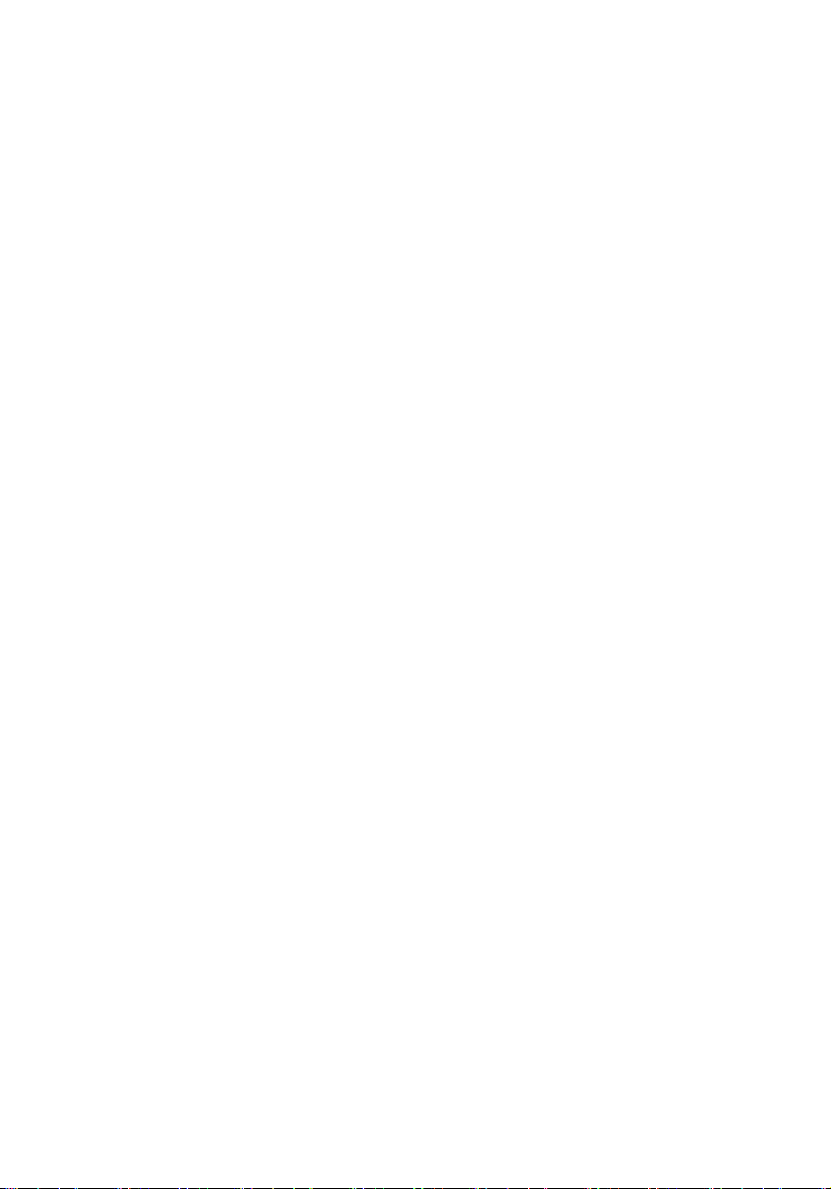
Mengkonfigurasi ulang komputer 13
Memasang kembali hard disk 13
Memasang kartu tambahan 14
4 Tanya jawab 15
Tanya jawab 16
5 Informasi peraturan dan keselamatan 19
Informasi FCC 20
Informasi modem 21
Pernyataan kesesuaian laser 23
Pernyataan piksel LCD 24
Informasi perlindungan hak cipta Macrovision 24
Informasi peraturan perangkat radio 24
Umum 24
UE (Uni Eropa) 25
Persyaratan FCC tentang keselamatan RF 26
Kanada — Perangkat komunikasi radio
berdaya rendah tanpa lisensi (RSS-210) 26
Federal Communications Comission
Declaration of Conformity 27
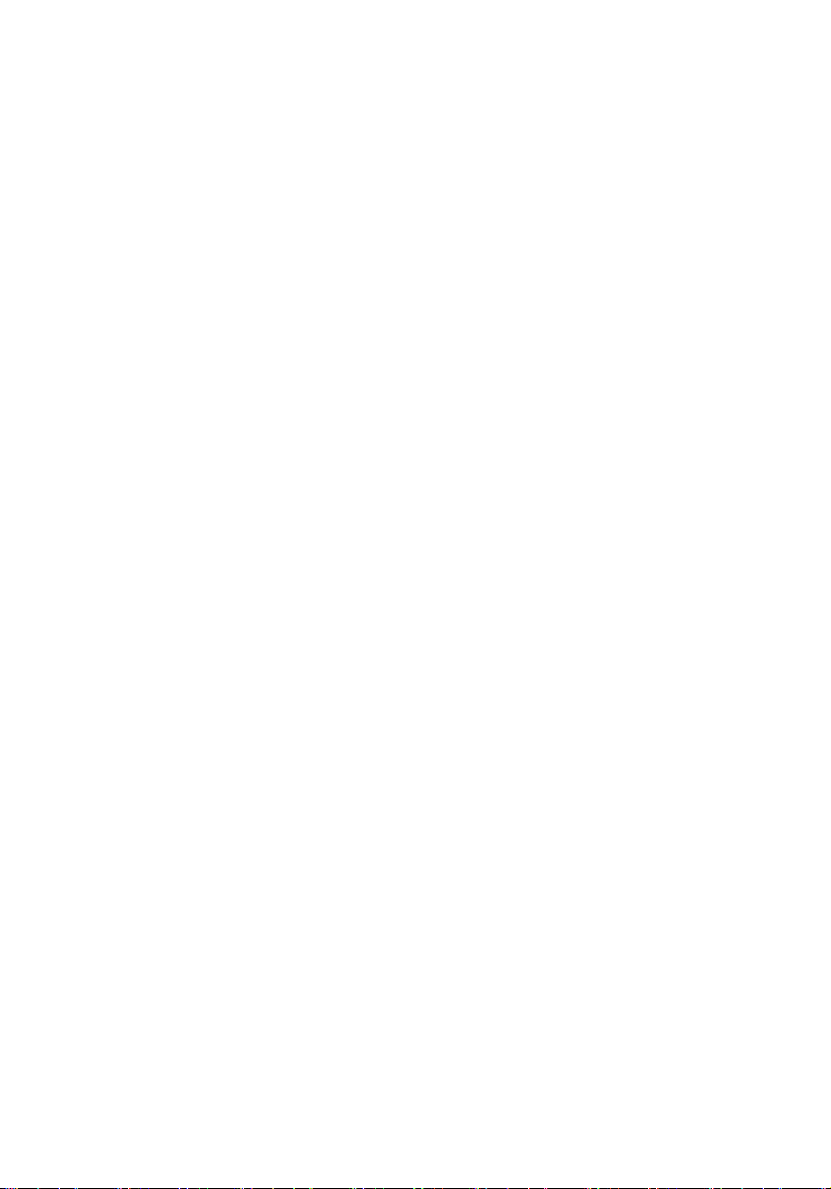
1 Informasi
sistem
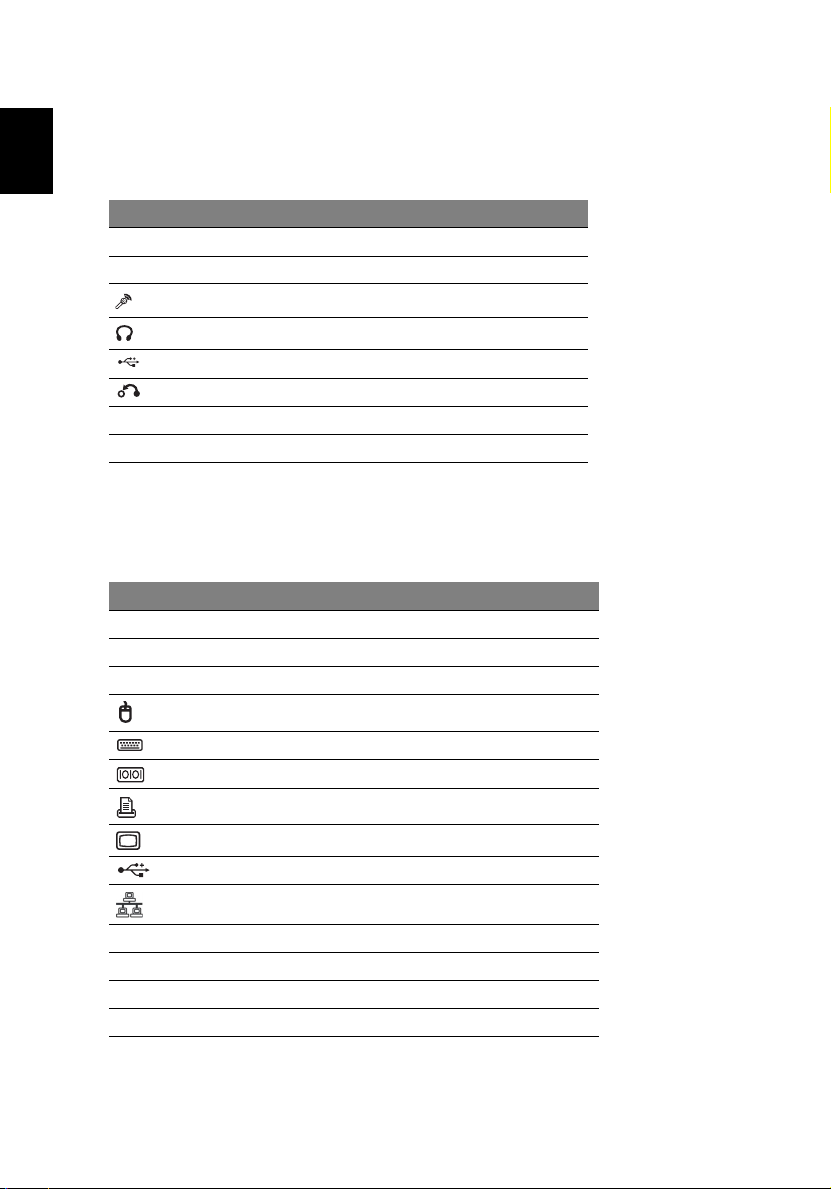
Panel depan
1 Informasi sistem2
Bahasa
Indonesia
Panel depan komputer Anda terdiri dari:
Ikon Komponen
tempat drive 5.25"
drive floppy 3.5”
Soket masukan mikrofon (depan)
Port keluaran/masukan speaker
Port USB
Tombol OBR(One Button Recovery) (untuk model tertentu)
Indikator
Tombol Daya
Panel belakang
Panel belakang komputer Anda terdiri dari:
Ikon Komponen
Catu daya
Soket kabel daya
Switch pengatur tegangan
Port mouse PS/2
Port keyboard PS/2
Port serial
Port paralel/printer
Port monitor CRT/LCD
Port USB
Port jaringan
Soket audio
Slot tambahan
Panel kunci chassis
Port DVI (untuk model tertentu)
